Gerelateerd - Bestandenmenu
.jnlp bestand
Informatie
Links
LINK - Filetypes.nl - JNLP Bestandsextensie
LINK - Fileinfo.com - .JNLP File Extension
LINK - Wikipedia - Java Web Start
LINK - Oracle.com - JNLP File Syntax
Video's
VIDEO - JNLP Dangers - Java Malware Detection & Analysis
VIDEO - Unable to open .jnlp (Java) files asks to choose program
VIDEO - Java Web Start - Open .jnlp File
.jnlp bestand openen
Uit de praktijk
De situatie
U dient een bestand te downloaden van internet om hiermee een programma op te starten cq te
openen. Het bestand heeft de bestandsnaam: bestandnaam.jnlp
Zorg er wel voor dat U alleen bestanden opent met de extentie: .jnlp van een
voor U betrouwbare bron!
Probleem
Wanneer U dit bestand opent, dan gebeurt er niets. Dit bestand zal door Windows getracht geopend
te worden met de Internet Explorer, maar dat lukt niet. Dit is niet goed.
Oorzaak
Een bestand van het type .jnlp is een bestand dat dient te worden geopend met de: Java Web Launcher
en niet en de Internet Explorer. Zie de afbeelding hieronder.
Wanneer U in Windows 10 klik op:
Start - Instellingen - Apps - (Linker menu) Standaard-apps - (in midden-menu) Standaard-apps per bestandstype kiezen
en U zoekt daarna in de lijst naar het bestandsformaat .jnlp en U kijkt bij .jnlp, dan ziet
U, dat U dit bestandsformaat alleen kunt openen met de Internet Explorer en niet met de
Java Web Launcher.
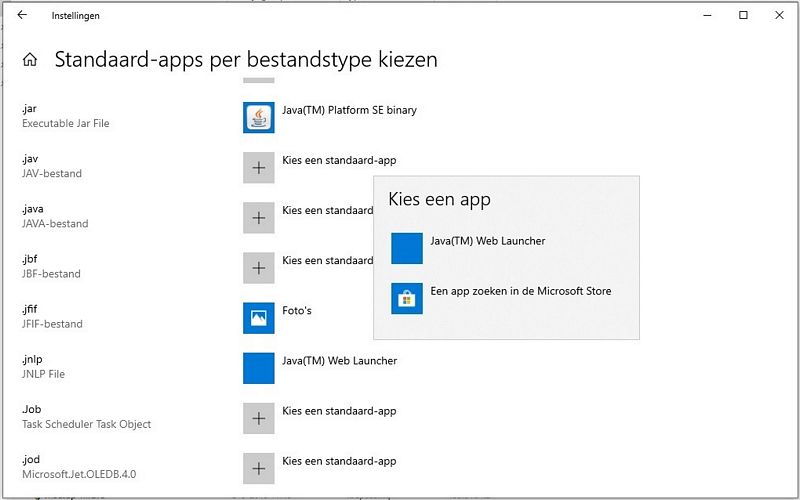
Oplossing
De oplossing voor dit probleem bestaat uit 2 stappen:
1. U dient eerst Java te downloaden, vanaf de website: www.java.com
2. Daarna dient U het bestandsformaat .jnlp te koppelen aan de Java Web Launcher
Hieronder op deze pagina laten we U stap voor stap zien hoe dit moet...
Stap 1
Java downloaden
1. Ga naar de website in de link hieronder: www.java.com
LINK - www.java.com
2. Klik op de rode knop en download het Java installatiebestand op uw lokale schijf.
3. Ga naar de download-map op uw lokale schijf:
Dit is de map: C:\users\uwgebruikersnaam\download of de map: c:\gebruikers\uwgebruikersnaam\download
4. Klik met de rechter-muisknop op het jre-bestand en kies uit het menu: Als administrator uitvoeren
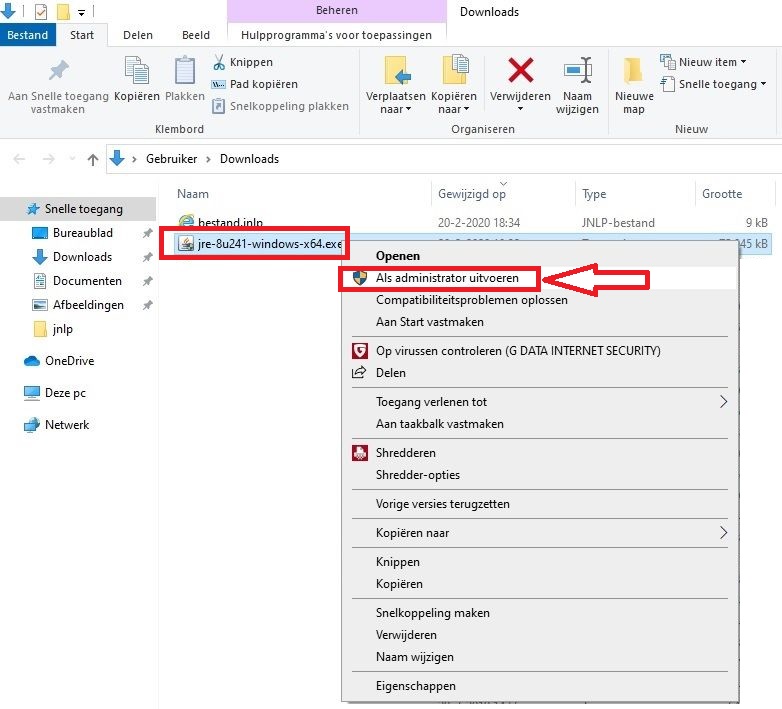
5. klik op de knop: Install
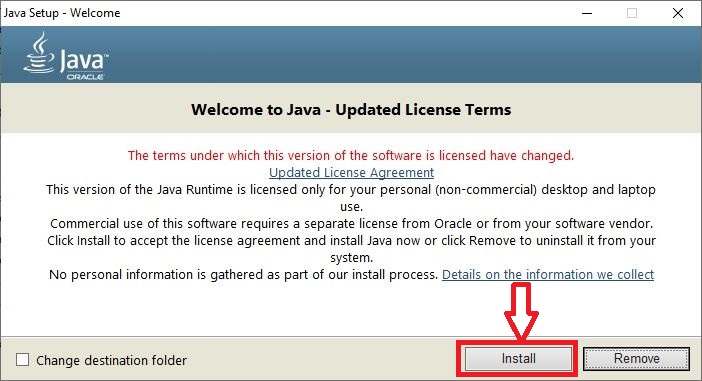
6. Java wordt geïnstalleerd op uw computer ...
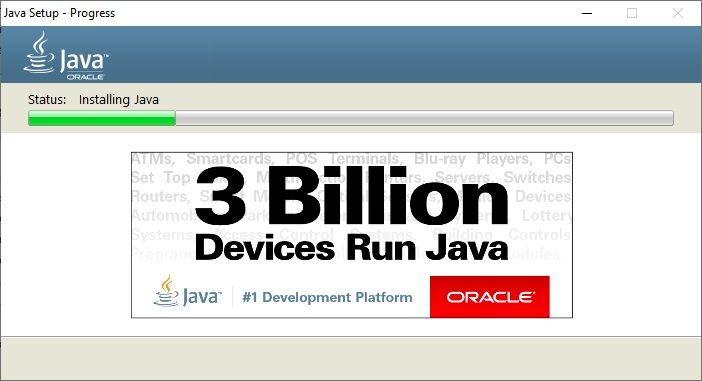
7. Klik op de knop: Close
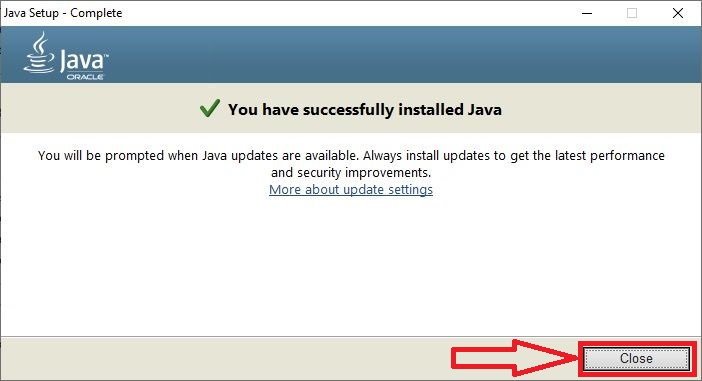
Stap 2
Koppelen van het bestandsformaat .jnlp aan de Java Web Launcher
1. Klik met de rechter-muisknop op het bestand van het formaat: .jnlp
2. Kies uit het menu: Openen met ...
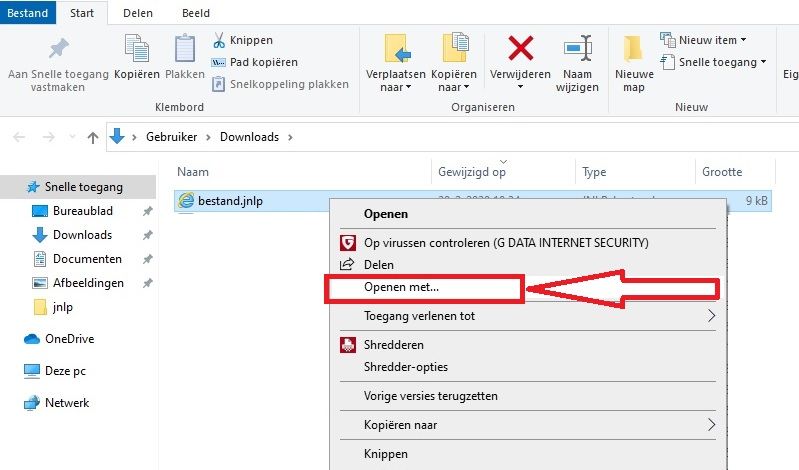
3. Klik op:Meer apps
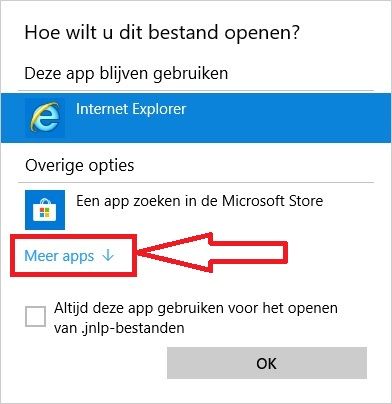
4. Scroll met de muis naar beneden ...
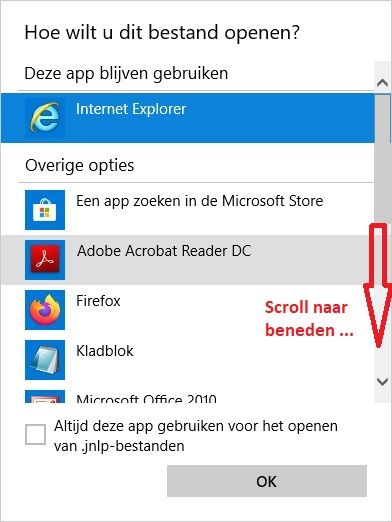
5. Kies onderaan de keuze: Een andere app zoeken op deze pc
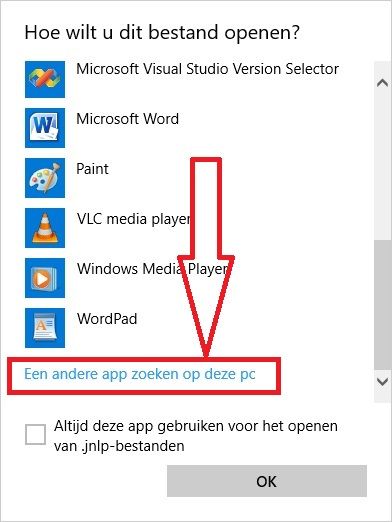
6. Navigeer naar de volgende locatie op uw computer:
C:\Program Files\Java\jre1.x.x_xxx\bin
In deze map hierboven bevindt zich een bestand, genaamd: javaws.exe
Dit bestand is de : Java Web Start Launcher
Selecteer dit bestand en kies daarna rechts onderaan: Openen
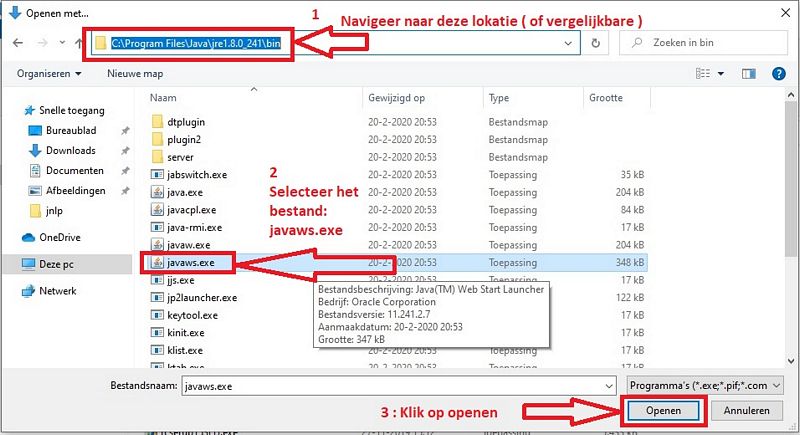
7. De door U gewenste applicatie start nu op.
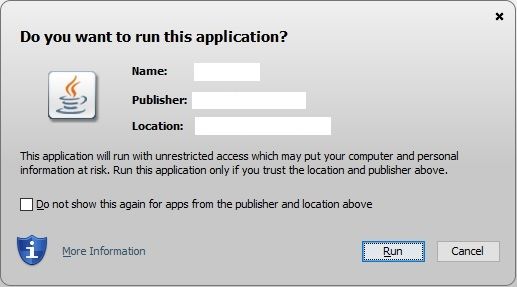
8. Om ervoor te zorgen dat de volgende keer opnieuw het bestand met de extentie: .jnlp wordt
geopend met de Java Web Start Launcher, doe het volgende:
a. Klik met de rechter muisknop op het bestand: bestand.jnlp
b. Kies uit het menu: Openen met
c. Kies: Kies een andere app
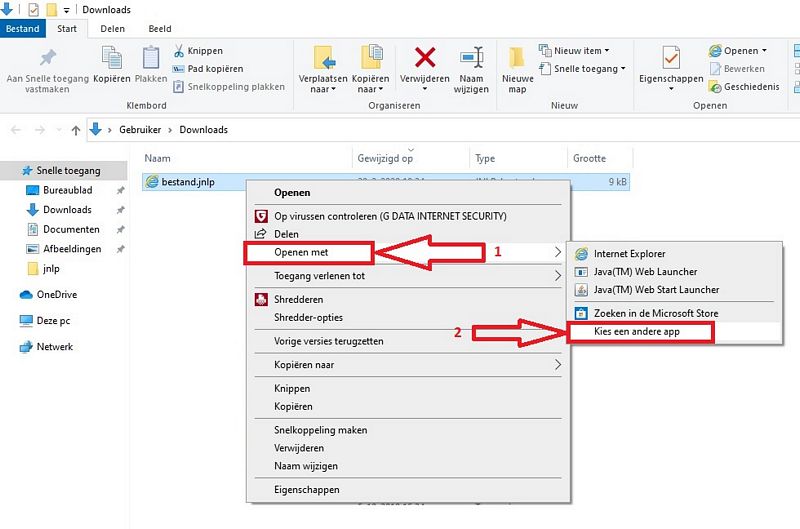
9. a. Selecteer de keuze: Java Web Start Laucher
b. Vink nu links onderaan aan: Altijd deze app gebruiken voor het openen van .jnlp-bestanden
c. Klik onderaan op: OK
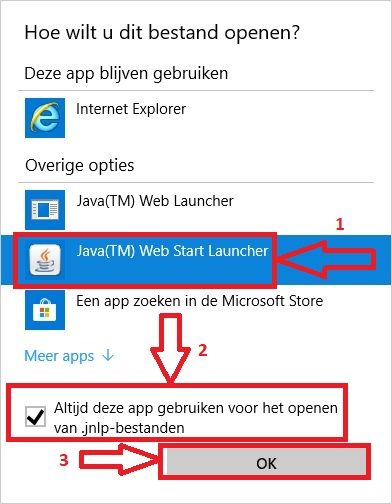
Vanaf nu wordt elk bestand met de extentie (achtervoegsel) : .jnlp geopend met de Java Web Start Launcher
|
|